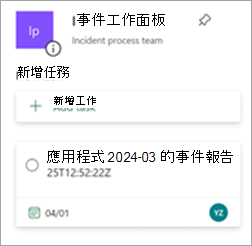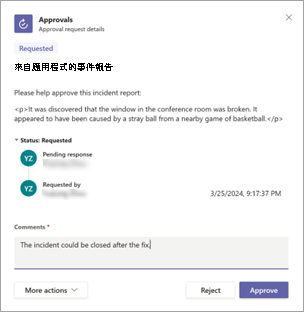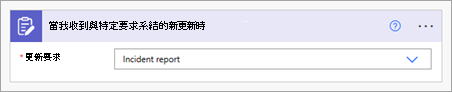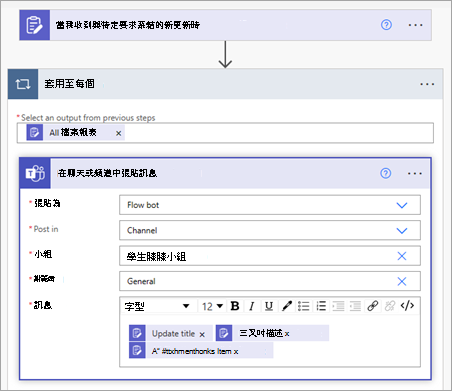在匯報 中自動化您的工作流程
Applies To
重要:
-
自 2024 年 8 月 15 日起,所有新的連接器建立 Office 365 都會被封鎖。
-
自 2024 年 10 月 1 日開始,所有雲端中的所有現有 Office 365 連接器將不再提供使用。
-
若要深入了解時間,以及工作流程應用程式如何提供更有彈性且安全的體驗,請參閱在teams中淘汰 Office 365連接器Microsoft。
您可以將 匯報 應用程式與其他應用程式和服務連線,以優化您的每日工作流程。 這是 Power Automate 中 匯報 連接器的所在位置! 使用 Power Automate,您可以建立流程,在您收到新的更新或收到與特定要求系結的新更新時,自動執行一或多個動作。 在本文中,我們探討了將 匯報 與您最愛的應用程式和服務連線的一些常見案例,以協助您更有效率地工作,並充分利用這個功能強大的工具。
案例
收到更新提交時收到電子郵件通知
以下說明如何建立在您收到新更新時自動傳送電子郵件的流程。
-
移至 [Power Automate],選取 [建立 > 自動化雲端流程]。
-
在 [選擇流程觸發程式] 底下,搜尋「匯報 應用程式」,然後選取應用程式觸發的兩個 匯報 之一。
-
新增步驟,然後選取 [傳送電子郵件通知 ] 做為動作。
-
指定電子郵件詳細數據。 您可以手動輸入資訊或新增動態內容。
附註: 如果您將 檢視者的電子郵件新增至 [收 件者] 字段,要求的所有檢視者都會收到電子郵件。
-
儲存流程。
自動將更新提交同步處理至 Excel 檔案
本範例說明如何建立流程,以自動將特定要求的更新提交專案同步處理至 Excel 活頁簿。
-
建立要同步處理更新提交數據的 Excel 活頁簿。 新增數據表,並根據更新要求窗體上的問題來命名欄。
-
移至 [Power Automate],選取 [建立 > 自動化雲端流程],然後:
-
在 [選擇流程觸發程式] 底下,搜尋「匯報 應用程式」,選取 [當我收到與特定要求系結的新更新時],然後選擇您要的更新要求。
-
新增步驟,然後選取 [將列新增至表格中] 做為動作。 填寫 Excel 檔案的詳細數據。
-
儲存流程。
-
您收到的提交數據將會自動同步處理至 Excel 檔案。
在小組成員提交新更新時建立工作
您可以設定流程,以便在提交新更新時自動在 Planner 中建立工作。 此範例示範如何在提交事件報告要求的更新時,使用Power Automate建立對應的工作。
-
在 Planner 中,為團隊建立事件票證處理面板。 根據工作管理方式設定貯體。
-
在 匯報 中,建立事件報告的更新要求。 指定更新所需的資訊,並指派提交者和檢視者。
-
移至 [Power Automate],選取 [建立 > 自動化雲端流程],然後:
-
在 [選擇您的流程觸發程式] 底下,搜尋「匯報 應用程式」,選取 [當我收到與特定要求系結的新更新時],然後選擇事件報告更新要求。
-
新增步驟,然後選取 [建立工作為動作]。 填寫工作的相關信息。 您可以定義到期日及其他資訊。
-
儲存流程。
-
當小組成員提交事件報告要求的更新時,系統會自動在 Planner 中建立新工作。
取得更新提交核准
以下說明如何在提交更新時,使用流程在核准應用程式中建立核准要求。
-
移至 [Power Automate],選取 [建立 > 自動化雲端流程]。
-
在 [選擇流程觸發程式] 底下,搜尋「匯報 應用程式」,選取 [當我收到與特定要求系結的新更新時],然後選擇您要的更新要求。
-
新增步驟,然後選取 [開始],等待核准 做為動作。 填寫核准資訊,包括將核准內容和核准者對應到更新提交內容。
-
儲存流程。
指定的核准者可以檢視及核准 (或拒絕) 核准要求。
當您收到更新提交時,張貼到聊天或頻道
您可以設定流程,以便在提交更新時,將訊息張貼至 Teams 中的聊天或頻道。
-
移至 [Power Automate],選取 [建立 > 自動化雲端流程]。
-
在 [選擇流程觸發程式] 底下,搜尋「匯報 應用程式」,然後選取兩個 匯報 應用程式選項的其中之一。
-
新增步驟,然後選取 [在聊天或頻道中張貼訊息] 做為動作。選擇您要張貼訊息的聊天或頻道,並指定訊息詳細數據。 您可以手動輸入資訊或新增動態內容。
-
儲存流程。

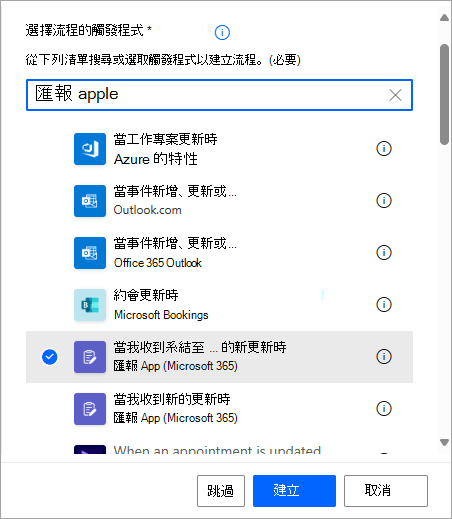
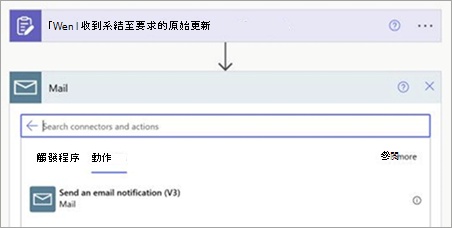
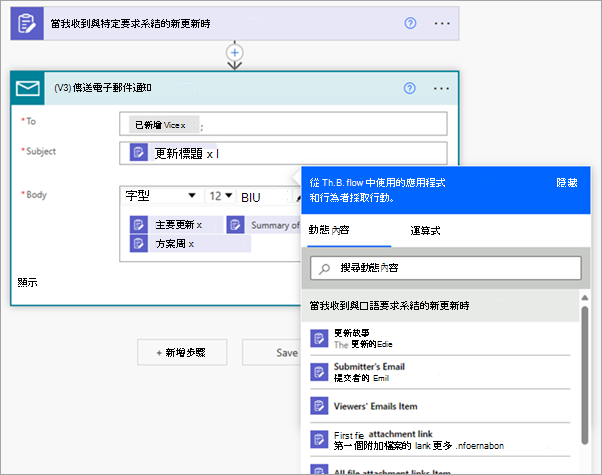
![使用動態內容將檢視者的電子郵件新增至流程中的 [收件者] 行](/images/zh-tw/e8d6fcd5-ede6-4ec8-9420-1d2e7801cf72)
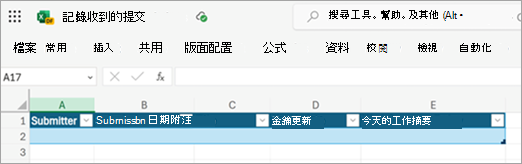
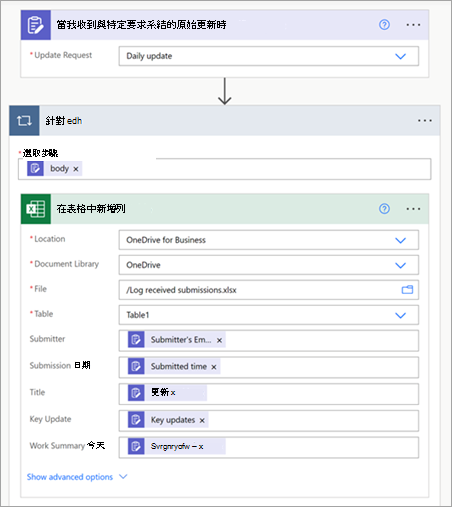
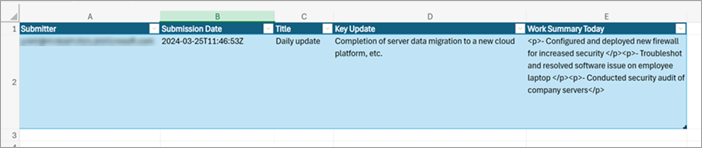
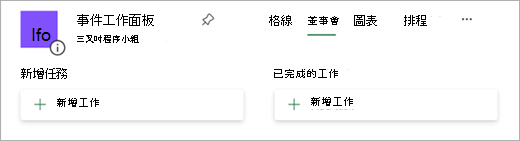
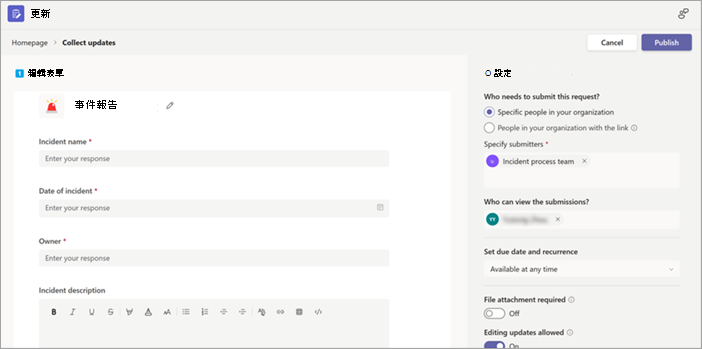
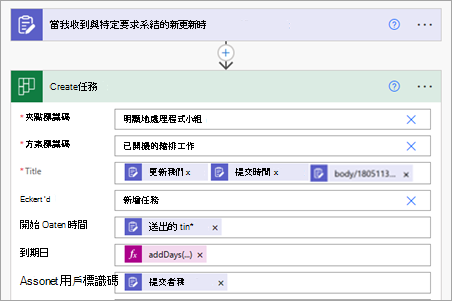
![將 [更新工作詳細數據] 動作新增至流程,以將更新詳細數據同步處理至工作](/images/zh-tw/aa6929e9-d67d-41ae-a2c1-cfdefbbf6316)